„ Sehr gute Beratung bei der Konzeption unserer App. " Ayse
„ Sehr gute Beratung bei der Konzeption unserer App. " Ayse
Vermutlich kennen sie es selbst, wenn ein Kollege aus dem Unternehmen ausscheidet. Dringend benötigen sie noch Zugriff auf wichtige E-Mails, damit sie ihre Arbeit verrichten können. Was tun, wenn der Kollege nicht mehr da ist und sie aufgrund von Rechtsangelegenheiten Einblick in sein Postfach benötigen?
In diesem Beitrag zeigen wir Ihnen wie einfach es ist als Firmenadministrator den Zugriff auf Mitarbeiterkonten zu gewähren.
Alle Wege führen nach Rom. So gibt es auch speziell für solche temporären Zugriffsberechtigungen mehrere Wege dies zu bewerkstelligen. Im ersten Abschnitt zeigen wir ihnen dies Anhand der Delegierung.
Gehen sie zunächst auf die Adminn-Konsole über admin.google.com und melden sie sich mit ihrem Administrator-Konto ihrer Organisation an.

Geben sie oben in der blauen Suchleiste den Usernamen des betroffenen Nutzers an und klicken sie auf diesen.
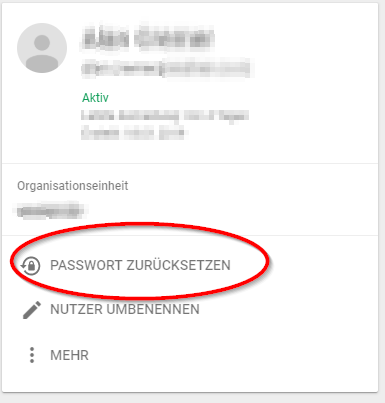
Auf der linken Seite sehen sie die Einstellungen, welche für den jeweiligen Nutzer vorgenommen werden können. Anschließend klicken Sie auf „Passwort zurücksetzen“, damit wir uns unter dem User anmelden können. Geben sie beim darauffolgenden aufpoppenden Fenster ein Passwort ein.
Öffnen sie anschließend einen (anderen) neuen Browser, da sie sich nicht mit zwei Google-Konten an einem Browser zum gleichen Zeitpunkt anmelden können. Wir nehmen in unserem Fall den Vivaldi Browser um weiterarbeiten zu können.
Gehen sie auf gmail.com und geben Sie den zuvor zurückgesetzten Kontonamen an und das dazugehörige Passwort und melden sie sich darunter an.
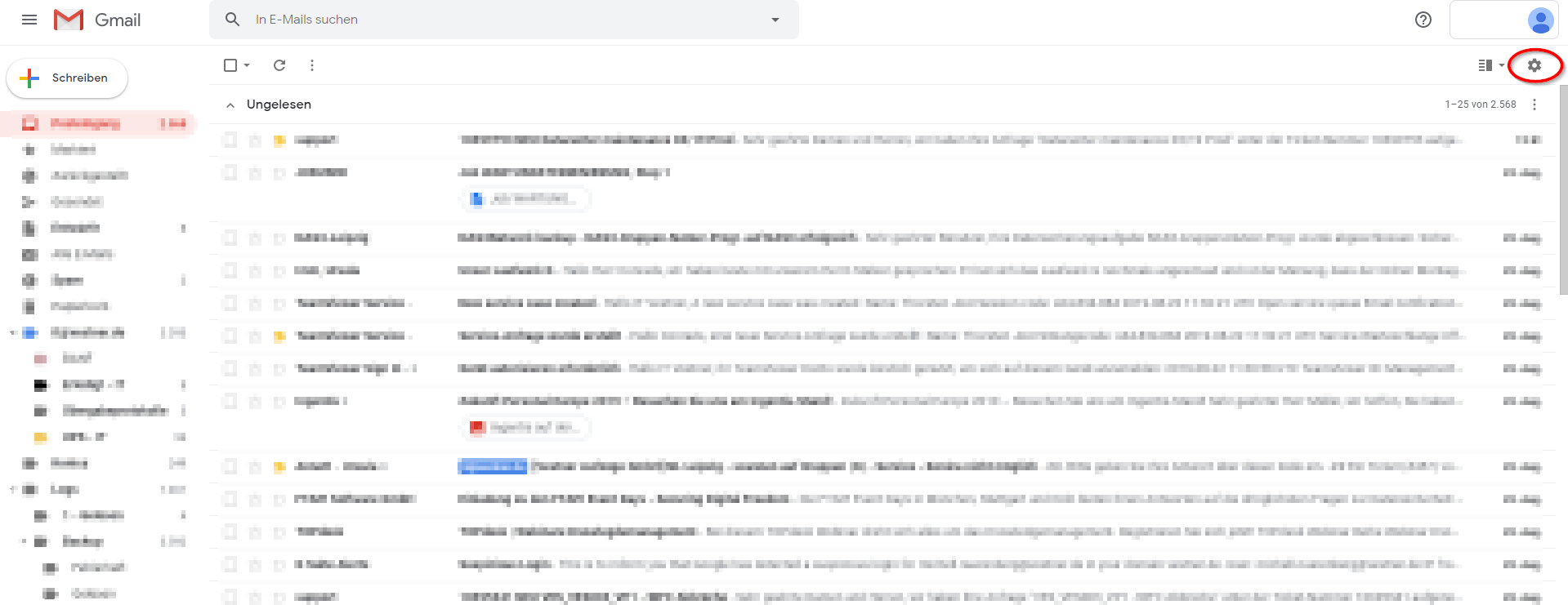
An der oberen rechten Ecke finden Sie ein Zahnrad-Symbol. Gehen sie drauf und es öffnet sich ein kleines Popup-Fenster.


Gehen sie anschließend auf den Reiter „Konten“.
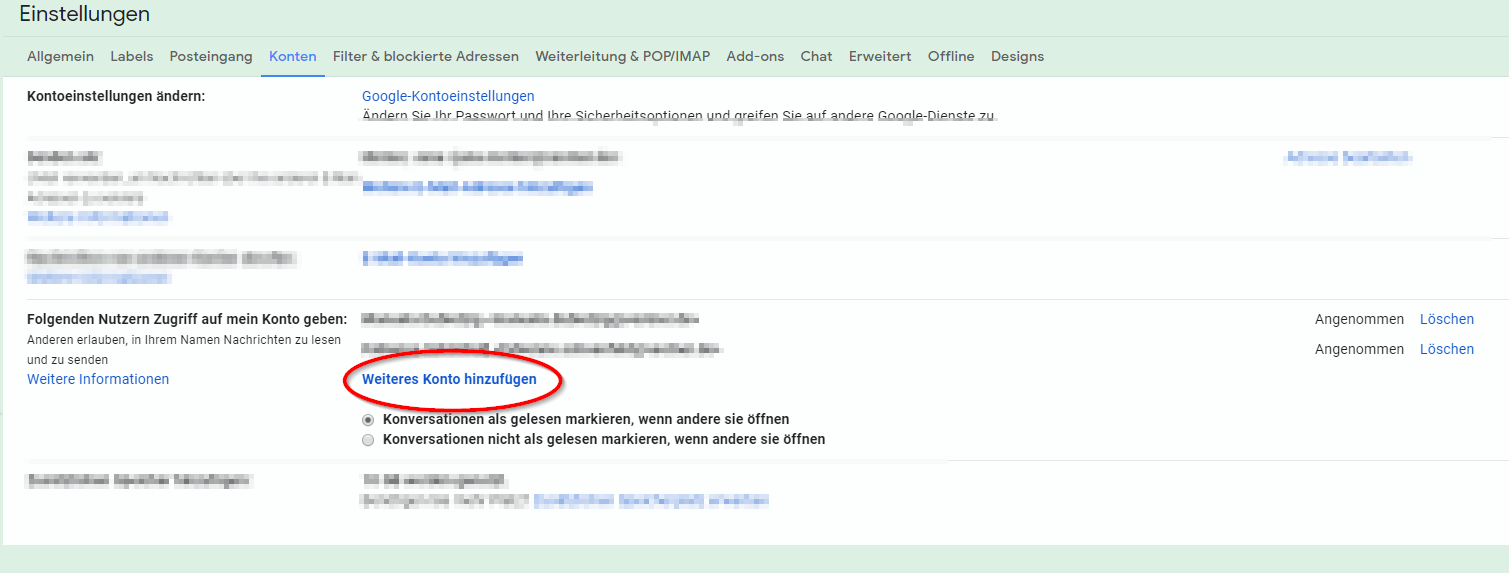
Wenn sie etwas nach unten scrollen, dann finden Sie unter dem Punkt „Folgenden Nutzern Zugriff auf mein Konto geben“ die Möglichkeit der Delegierung. Klicken sie auf „Weiteres Konto hinzufügen“ und geben sie beim öffnenden Fenster die E-Mail Adresse der Person ein, der zukünftig ebenfalls auf das besagte Konto haben soll.
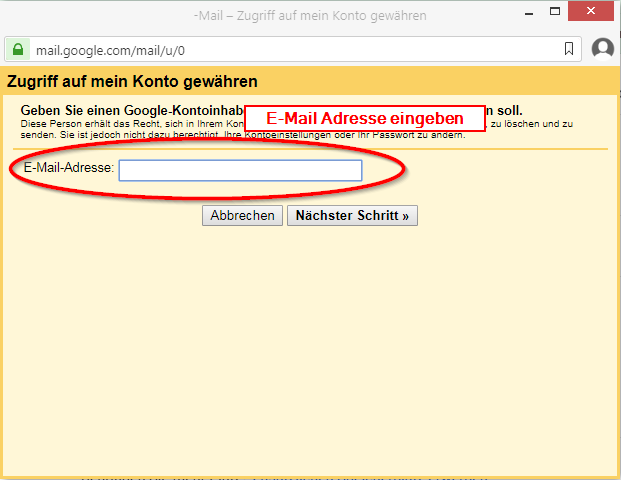
Nachdem sie die E-Mail bestätigt haben, klicken Sie auf "Nächster Schritt"
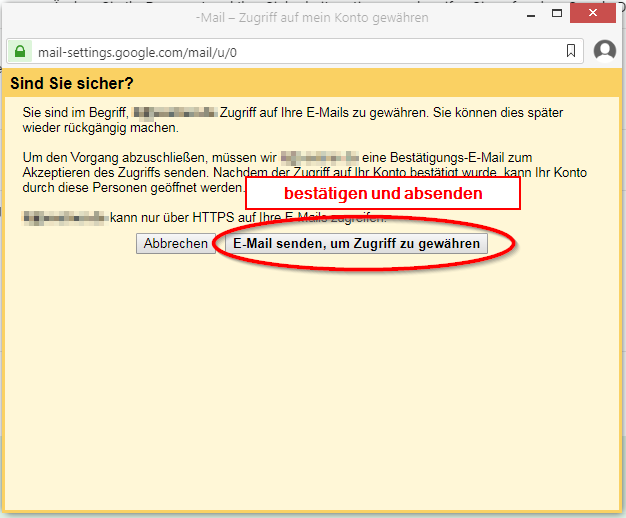
Den Status der Annahme der Zugriffsanfrage, können sie jederzeit unter dem Register „Konten“ sehen. Dort steht entweder „Ausstehend“ oder „Angenommen“. Nachdem die Anfrage angenommen worden ist, kann über das eigene Konto auf das betroffene Konto zugegriffen werden.
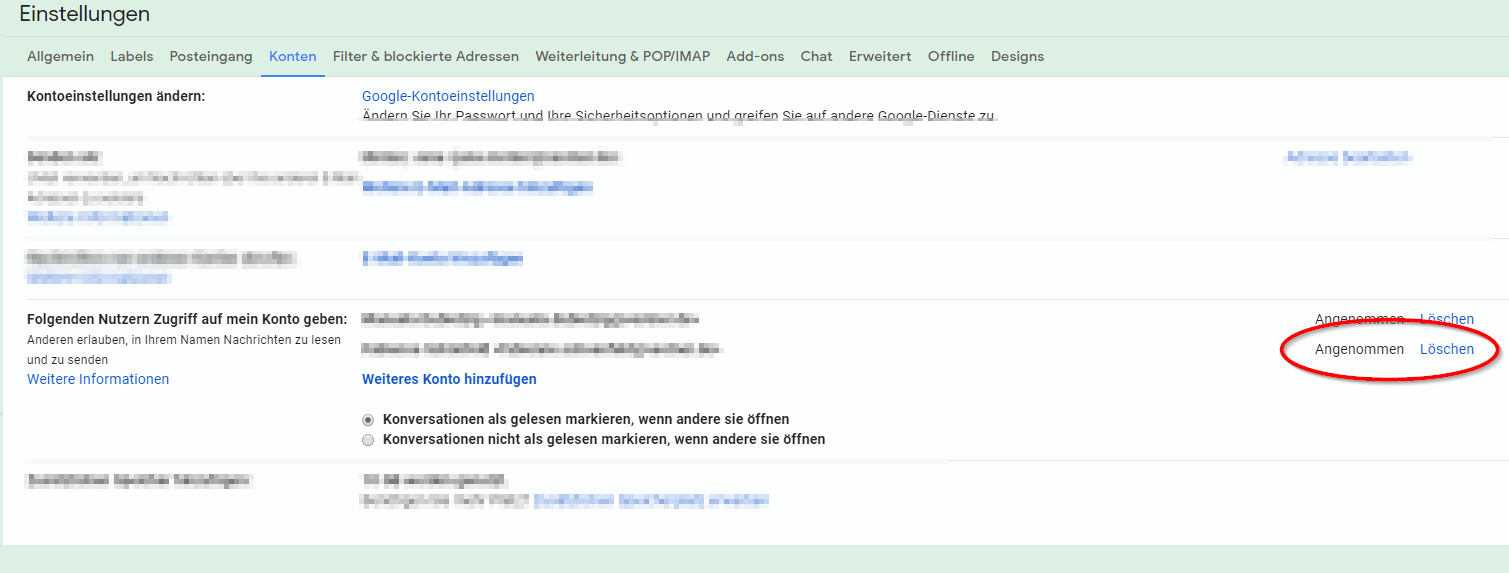
Das Problem an dieser Vorgehensweise ist, dass sie dies eine Google Business Suite Lizenz kostet. Um dies zu vermeiden, gibt es auch raffiniertere Möglichkeiten um an E-Mails von ehemaligen Nutzern zu kommen. Dies erfahren sie in unserem nächsten Artikel.
Wir sind ein IT-Dienstleister der sich auf Firmenlösungen wie Google Business Suite spezialisiert hat und Ihnen hierbei Hilfe anbietet. Tägliche Aufgaben wie die Verwaltung von Nutzerkonten und von Berechtigungen sind mit unserem Know-How in Handumdrehen erledigt. Gerne bieten wir Ihnen den maßgeschneiderten Support für ihre IT an. Schicken Sie uns doch ihr Anliegen per E-Mail an Diese E-Mail-Adresse ist vor Spambots geschützt! Zur Anzeige muss JavaScript eingeschaltet sein! oder rufen sie uns doch direkt unter der Rufnummer 0176 / 75 19 18 18 an. Wir freuen uns auf Ihre Kontaktaufnahme!